Την Τρίτη, η Instagram ανακοίνωσε μια ενημέρωση για τις εφαρμογές iOS και Android. Το headlining του changelog ήταν η προσθήκη πέντε νέων φίλτρων, όλα τα οποία υιοθετούν μια λεπτή προσέγγιση για την ενίσχυση μιας φωτογραφίας.
Το μόνο πρόβλημα με την προσθήκη νέων φίλτρων στην εφαρμογή είναι ότι η κύλιση μέσω των μικρογραφιών (τώρα) 24 φίλτρων για να βρείτε τη σωστή εμφάνιση μιας φωτογραφίας αισθάνεται σαν υπερβολή. Πόσα από τα φίλτρα χρησιμοποιείτε στην πραγματικότητα; Εάν είστε κάτι σαν εμένα, έχετε τέσσερα ή πέντε αγαπημένα και τα υπόλοιπα απλώς καταλαμβάνουν χώρο στην οθόνη σας.
Επίσης, στην ενημερωμένη έκδοση περιλαμβάνεται η δυνατότητα αναδιάταξης των φίλτρων ή εάν θέλετε πραγματικά να καθαρίσετε τη διαδικασία επεξεργασίας, μπορείτε ακόμη και να αποκρύψετε φίλτρα.

Για να διαχειριστείτε τα φίλτρα σας, θα χρειαστεί να κάνετε λήψη της τελευταίας έκδοσης του Instagram τόσο για Android όσο και για iOS. Η μέθοδος είναι η ίδια στις δύο πλατφόρμες.
- Ξεκινήστε τη διαδικασία για την ανάρτηση μιας φωτογραφίας. Δεν πρόκειται πραγματικά να δημοσιεύσετε ένα.
- Στην οθόνη Φίλτρα, μετακινηθείτε προς τα αριστερά μέχρι να φτάσετε στο τέλος της λίστας. Θα υπάρχει ένα εικονίδιο ρυθμίσεων. αγγίξτε το.
- Μπορείτε να καταργήσετε την επιλογή ενός πλαισίου δίπλα στα φίλτρα που θέλετε να απενεργοποιήσετε.
- Επαναπροσδιορίστε τα φίλτρα χρησιμοποιώντας τη λαβή τριών γραμμών δίπλα στο όνομα κάθε φίλτρου.
- Πατήστε στο κουμπί Χ στο επάνω μέρος της οθόνης για να αποθηκεύσετε τις αλλαγές σας.
Η δυνατότητα απενεργοποίησης ενός φίλτρου είναι ένα χαρακτηριστικό που έρχεται εδώ και πολύ καιρό και αυτό που είναι βέβαιο ότι θα κάνει τους χρήστες του Instagram ευτυχισμένο.
Τι πιστεύεις για το νέο φίλτρο; Είναι αρκετά λεπτές ή πολύ λεπτές;






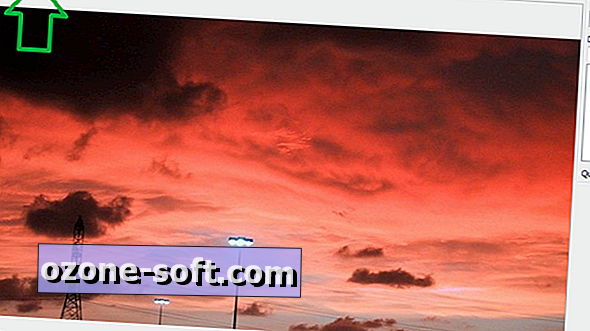






Αφήστε Το Σχόλιό Σας